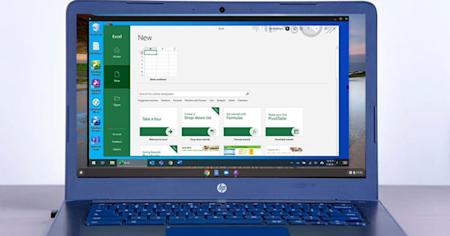Greifen Sie von Ihrem Chromebook aus per Fernzugriff auf Ihre Windows- und Mac-Computer zu, um die Desktop-Version von Excel zu verwenden und auf all Ihre gespeicherten Excel-Dateien zuzugreifen.
Chromebooks sind günstige Alternativen zu PC- und Mac-Laptops. Chrome OS wurde so entwickelt, dass du all deine Arbeit von einem Webbrowser aus erledigen kannst, indem du Online-Apps wie Google Sheets und Google Drive nutzt.
Chromebooks sind jedoch im Allgemeinen nicht in der Lage, bestimmte Softwareanwendungen zu installieren und auszuführen, einschließlich Microsoft Excel. Es gibt zwar bestimmte Möglichkeiten, Excel von einem Chromebook aus zu verwenden, wie zum Beispiel eine Web-App, aber diesen Versionen mangelt es im Vergleich zur Desktop-Version von Excel oft an Features und Funktionen.
Das stellt eine Herausforderung für Unternehmen und Schulen dar, die möchten, dass ihre Benutzer auf die Vollversion von Excel zugreifen können, während sie von einem Chromebook aus arbeiten. Dies ist in letzter Zeit besonders wichtig geworden, da viele Studenten und Arbeitnehmer Chromebooks verwenden, um remote zu arbeiten.
Also, was ist der beste Weg, um diese Probleme zu lösen und Excel auf deinem Chromebook zu verwenden?
Mit Splashtop kannst du von einem Chromebook aus remote auf deine Windows- und Mac-Computer zugreifen, sodass du einfach auf Excel zugreifen kannst.
Das bedeutet, dass du genau das gleiche Excel-Erlebnis bekommst, als würdest du direkt vor deinem Windows- oder Mac-Computer sitzen. Du wirst in Echtzeit auf den Remote-Computer zugreifen und ihn steuern können. Du kannst Excel ausführen, alle Funktionen nutzen, die es zu bieten hat, und Dateien auf dem Remote-Computer speichern/öffnen.
Hier findest du alles, was du wissen musst, um loszulegen.
Wie benutzt man Excel auf einem Chromebook mit Splashtop
Die Einrichtung dauert nur ein paar Minuten. Sobald du eingerichtet bist, kannst du mit nur einem Klick Remote-Verbindungen von deinem Chromebook zu einem Desktop starten!
Schritt 1: Starten Sie kostenlos mit Splashtop
Splashtop Business Access ermöglicht es dir, deinen Laptop, dein Tablet oder dein Mobilgerät zu verwenden, um auf deine anderen Computer zuzugreifen und sie fernzusteuern. Starte jetzt deine kostenlose Testversion (keine Kreditkarte oder Verpflichtung erforderlich) und befolge die Einrichtungsanweisungen!
Richten Sie Ihr Chromebook mit der kostenlosen Splashtop Business Android-App über den Google Play-Store ein. Oder holen Sie sich die Splashtop Business-App aus dem Chrome-Webstore, wenn Ihr Chromebook keine Android-Apps unterstützt.
Schritt 2: Fernzugriff auf deinen Mac oder Windows-Computer von deinem Chromebook aus
Sobald Sie Ihr Splashtop-Konto und Ihre Geräte eingerichtet haben, können Sie loslegen. Öffnen Sie die Splashtop Business-App auf Ihrem Chromebook, um eine Liste all Ihrer Computer anzuzeigen, auf die Sie zugreifen können. Wählen Sie dann den Computer aus, auf den Sie zugreifen möchten, um eine Verbindung herzustellen.
Schritt 3: Beginne, Excel auf dem Remote-Computer zu verwenden
Sie sehen dann den Bildschirm Ihres entfernten Computers in Echtzeit und können die Kontrolle übernehmen, als ob Sie direkt davor stünden. Sie können mit der Arbeit an einem neuen Excel-Dokument beginnen oder ein gespeichertes öffnen, um Ihre Aufgaben zu erledigen!

Splashtop ermöglicht es Ihnen auch, das Multi-Monitor-Setup von Ihrem Ferncomputer auf Ihrem lokalen Chromebook und dem externen Monitor zu sehen.

Hol dir jetzt Splashtop für deine Chromebooks
Nach der Einrichtung benötigst du lediglich eine Internetverbindung, um von einem Chromebook aus auf deine Computer zuzugreifen und Excel auszuführen. Schulen und Unternehmen können Splashtop auch problemlos für ihre Nutzer bereitstellen.
Wenn du ein einzelner Nutzer bist...
Starten Sie Ihren kostenlosen Test von Splashtop Business Access und befolgen Sie die oben genannten Schritte!
Wenn du ein Unternehmen mit Remote-Mitarbeitern bist, die Chromebooks verwenden...
Splashtop bietet Mengenrabatte für Organisationen, die ihren Mitarbeitern die Möglichkeit geben möchten, aus der Ferne zu arbeiten.
Wenn du eine Schule oder ein College mit Schülern bist, die Chromebooks verwenden...
Splashtop bietet Remote-Desktop-Lösungen für Fernunterricht und entfernte Computerräume! Mit Splashtop können die Studenten von ihren Chromebooks aus auf die Schulcomputer zugreifen, sodass sie jede Softwareanwendung, einschließlich Excel, von ihrem eigenen Gerät aus ausführen können.